ዝርዝር ሁኔታ:
- አቅርቦቶች
- ደረጃ 1: Raspberry Pi 3/4 OS Stuff ን ማቀናበር
- ደረጃ 2 የ RGB LED ፓነል የሚያስፈልጉ ቤተ -ፍርግሞችን ያውርዱ ፣ ያዋቅሩ እና ያሂዱ
- ደረጃ 3 ማጠናከሪያ ፣ ማዋቀር እና የሙከራ መሪ ሰሌዳ ፒ GUI መተግበሪያ
- ደረጃ 4 - የ WiFi መገናኛ ነጥብን ይጫኑ እና ያዋቅሩ
- ደረጃ 5
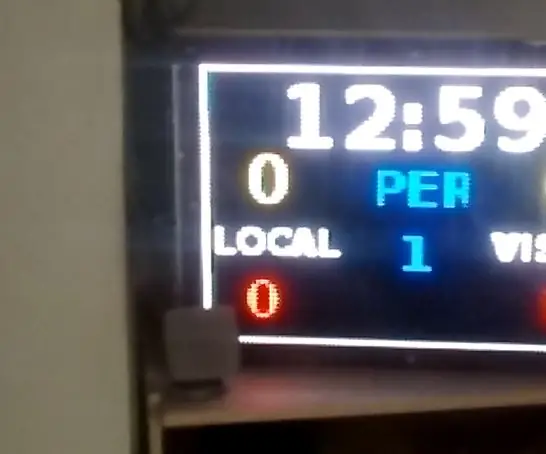
ቪዲዮ: Ledboard Pi: 5 ደረጃዎች (ከስዕሎች ጋር)

2024 ደራሲ ደራሲ: John Day | [email protected]. ለመጨረሻ ጊዜ የተሻሻለው: 2024-01-30 07:30
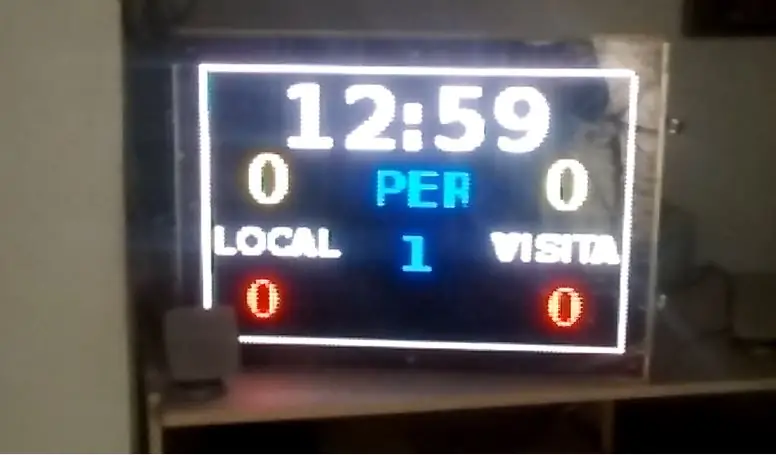
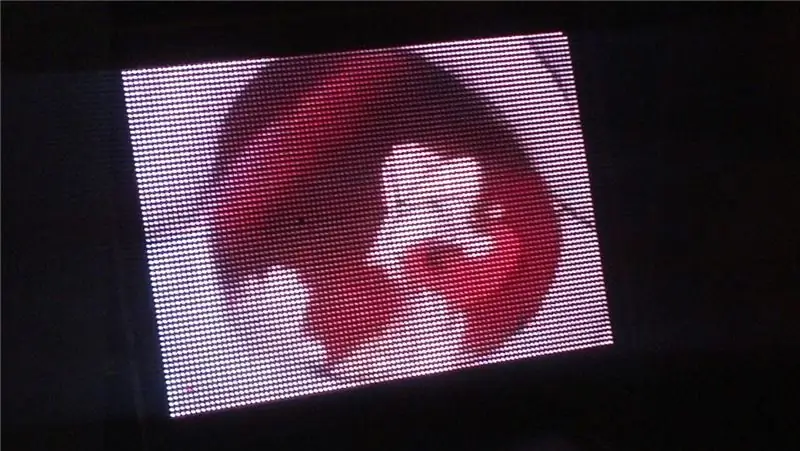
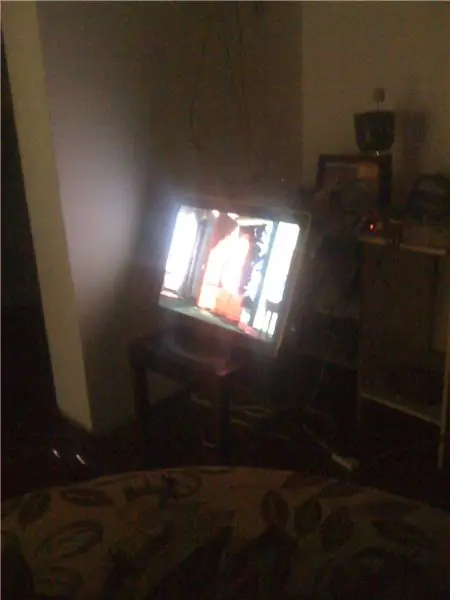
Ledboard Pi ማያ የዓመታት ልምዶች ፣ የመማር እና የእድገት ውጤት ነው። ግን ደግሞ ፣ በዚህ ትክክለኛ ቅጽበት ትክክለኛ መሣሪያዎች (ሃርድዌር ፣ ሶፍትዌር ፣ firmware) የመኖራቸው ውጤት - Raspberry Pi 4 (ከ Raspberry Pi 3 ጋርም ይሠራል) በእሱ ፍጥነት ፣ ማህደረ ትውስታ እና ሽቦ አልባ አቅም ፣ አስደናቂው ፕሮጀክት Raspberry Pi LED Matrix ማሳያ በ Rpi-rgb-led-matrix እና rpi-fb-matrix libraries (ብዙ የንግድ RGB LED Panels በ GPIO በኩል ለማሽከርከር) ላይ በመመስረት የ Raspberry Pi ቪዲዮን በትልቅ የ RGB LED ማትሪክስ ማሳያ ላይ ለማሳየት (ለዚህ አስተማሪ ፣ ውሳኔው 96x64 6 sparkfun 32x32 ፓነሎችን በመጠቀም)። በ Raspbian Buster Lite ምስል ላይ በተጫነ በጣም ቀላል የመክፈቻ ዴስክቶፕ ላይ ላዛሩስ ide ን በመጠቀም በፕሮግራም በ GUI ትግበራ ቁጥጥር ይደረግበታል እና በመጨረሻም ፣ ምናብዎ በፕሮግራም ሊሠራ የሚችለውን ሁሉ ያሳዩ-ባለብዙ ስፖርት ውጤት ሰሌዳ ፣ ዲጂታል ምልክት ወይም የቪዲዮ ማጫወቻ; ምንም ገደቦች የሉም። የቪ.ሲ.ኤን. አገልጋይ እንዲሁ በ Raspberry Pi 4's Rasbian Buster Lite ላይ ስለተጫነ በማናቸውም ኮምፒዩተር ቁጥጥር የሚደረግበት ፣ የ VNC መመልከቻን ለማንቀሳቀስ የሚችል ይህ ፕሮጀክት።
ይህንን ፕሮጀክት ሥራ ለማግኘት እያንዳንዱን እርምጃ ከነገ ጀምሮ በዝርዝር ለማብራራት እሞክራለሁ።
አቅርቦቶች
ለዚህ ፕሮጀክት እኛ ያስፈልገናል-
ሃርድዌር
- አንድ Raspberry Pi 3 ወይም የተሻለ ፣ Raspberry Pi 4 ከ 5V 2.5 ሀ የኃይል አቅርቦቱ ጋር
- አንድ ኤሌክትሮድራጎን RGB LED ማትሪክስ ፓነል ድራይቭ ቦርድ ለ Raspberry Pi
- ከስፓርክfun ስድስት 32x32 RGB LED ፓነል
- አንድ 40A 5V የኃይል አቅርቦት
- አንድ 3 ሜትር የአሉሚኒየም አራት ማዕዘን ክፈፍ 82.5 ሚሜ x 38 ሚሜ
- የአክሪሊክ መጠን አንድ ቁረጥ W 576 ሚሜ x H 384 ሚሜ
- ከፖላራይዝድ ፊልም አንድ ቁራጭ
ሶፍትዌር
- hezeller rpi-rgb-led-matrix library
- Adafruit rpi-fb-matrix ቤተ-መጽሐፍት
- Raspbian buster lite ወይም realtimepi-buster-lite ምስሎች
- ክፍት ሳጥን
- ለቁጥጥር ፒሲ/ላፕቶፕ/Raspberry Pi 3 ወይም 4 ፣ እውነተኛ የ VNC መመልከቻ ለዊንዶውስ ወይም ሊኑክስ ወይም Raspbian
- አልዓዛር አይዲኢ ለ raspbian buster lite
- Leboard Pi መተግበሪያ
ይቀጥላል…
ደረጃ 1: Raspberry Pi 3/4 OS Stuff ን ማቀናበር
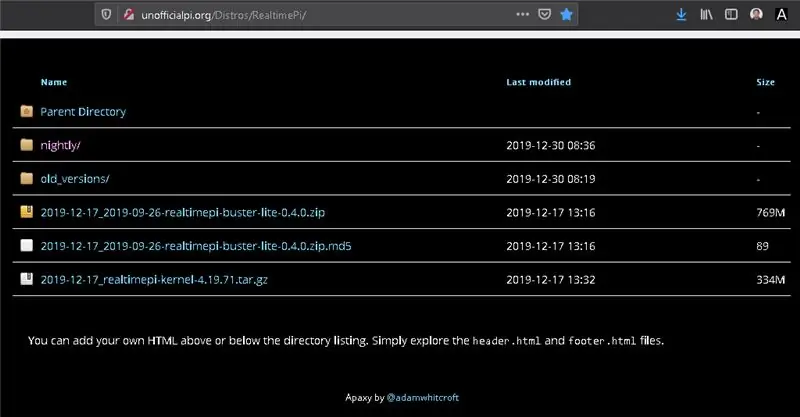
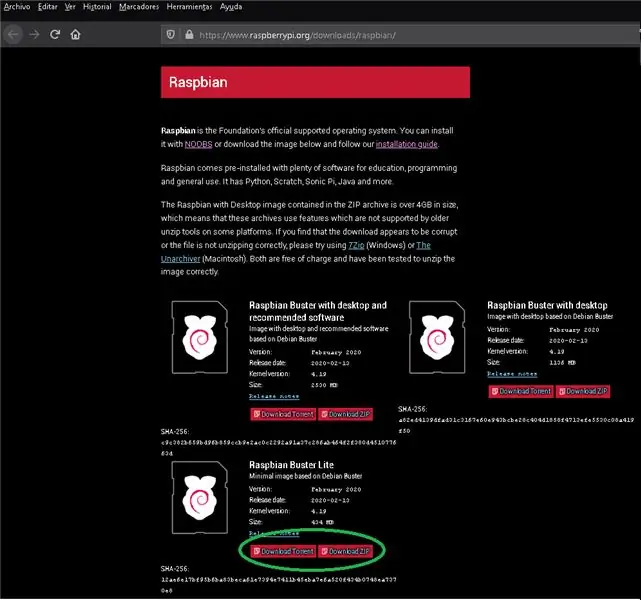
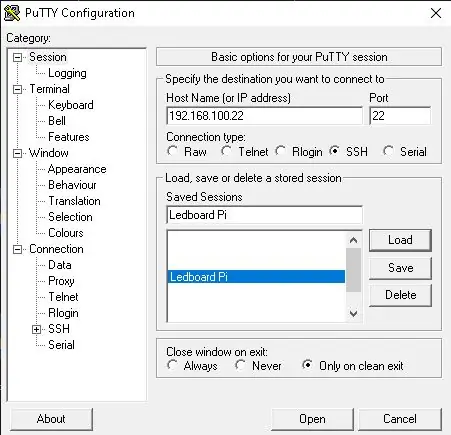
አንዴ የሃርድዌር ክፍሎች ካሉን ፣ የስርዓተ ክወናውን ነገሮች ማግኘት አለብን-
በመጀመሪያ ፣ ለ Raspbian 3/4 ስርዓተ ክወና ማግኘት አለብን። በእኔ ሁኔታ በእውነተኛ ሰዓት ሥራ ፈጣሪዎች ለመጠቀም እወስናለሁ። ግን እንዲሁም የራስፓቢያን አውቶቢስ ሊት ሥሪትንም መጠቀም ይችላሉ። ከዚያ balenaEtcher ን በመጠቀም ይህንን ምስል ወደ ማይክሮ ኤስዲ ካርድ ማስተላለፍ ያስፈልግዎታል።
ከዚያ ፣ የኤችዲኤምአይ ማሳያ እና የዩኤስቢ ቁልፍ ሰሌዳ እና የተገናኘ የ cat5 አውታረ መረብ ገመድ ማገናኘት አለብን
Raspberry Pi 3/4 RJ45; ስለዚህ ፣ የመጀመሪያውን ቅንብር ለማድረግ - Raspberry Pi 3/4 IP ን መፈለግ እንችላለን - አውታረ መረብ አይፒ ፣ ባለገመድ እና ገመድ አልባ። እኔ የላቀ አይፒ ስካነር ተጠቀምኩ። አሁን ፣ በ raspi-config በኩል ፣ የተቀረው የሌድቦርድ ፒ ቅንብርን ለማጠናቀቅ tyቲ በመጠቀም በርቀት ለመገናኘት የ SSH አገልጋዩን ያግብሩ።
አሁን ፣ ከትንሽ ስሪት በላይ ፣ ከመክፈቻ ሳጥን ጋር ቀለል ያለ የዴስክቶፕ አከባቢን እንጭናለን
sudo apt-get install-አለመጫን-xserver-xorg x11-xserver-utils xinit openbox ን ይመክራል
ከዚያ ፣ lightdm (የመግቢያ አስተዳዳሪ) ይጫኑ
sudo apt-get install lightdm ን ይጫኑ
Realvncserver ን ከ raspi-config ያግብሩ
sudo raspi-config> በይነገጽ አማራጮች> vncserver> vncserver ን ያግብሩ
እዚህ ፣ ‹Vnceserver› አንዴ ከተነቃ ፣ እኛ የ VNC መመልከቻን እንጠቀማለን። በዚህ ውስጥ በግንኙነቱ ውስጥ ለማዋቀር ዴስክቶፕ 0 ነው ፣ ለምሳሌ። አይፒ 192.168.100.61 ከሆነ ግንኙነቱ “192.168.100.61:0” ነው።
በመቆጣጠሪያ ኮምፒተር/ላፕቶፕ እና በ Ledboard Pi መካከል አገናኝ እንፈልጋለን ፣ ስለዚህ ሳምባ የምንጭ ኮድ ፣ ፋይሎች ፣ ስዕሎች ፣ ቪዲዮዎች ፣ ወዘተ ለማስተላለፍ መጫን አለበት።
sudo apt-get install samba samba-common-bin -y ን ይጫኑ
በሳምባ በኩል ለማጋራት እየሞከሩ ያሉት የእርስዎ መንገድ ተጠቃሚዎ መሆኑን ያረጋግጡ
sudo chown -R pi: pi/home/pi/share
የመጀመሪያውን የሳምባ ማጋሪያ ፋይል ቅጂ ይውሰዱ
sudo cp /etc/samba/smb.conf /etc/samba/smb.bak
የሳምባ ውቅረት ፋይልን ያርትዑ
sudo nano /etc/samba/smb.conf
የሥራ ቡድንን እንደ የሥራ መርሃ ግብር ይተው (ወይም እንደፈለጉት ይሰይሙት)
#ድልን ያሸንፋል = አይደለም
ድጋፍን ለማሸነፍ = አዎ
ከዚያ….
#ይህ ሲያስሱ እንደሚታየው የሚታየው የአጋራው አቃፊ ስም ነው
[ledboardpi] አስተያየት = ledboardPi ያጋሩ የአቃፊ ዱካ =/ቤት/ፒ/ጭምብል ይፍጠሩ ያጋሩ = 0775 ማውጫ ጭንብል = 0775 ተነባቢ ብቻ = ሊታሰስ የማይችል = አዎ ይፋዊ = አዎ የኃይል ተጠቃሚ = ፒ ብቻ እንግዳ = የለም
አሁን ፣ ከሌላ ኮምፒውተር ውስጥ ‹ቤት/pi/share› አቃፊን/ቤት/ፒ መንገድን መድረስ እንችላለን።
የ gui መተግበሪያን በመጠቀም የፋይል ስርዓቱን ለማስተዳደር pcmanfm ን እንጭናለን
sudo apt-get install pcmanfm ን ይጫኑ
ደረጃ 2 የ RGB LED ፓነል የሚያስፈልጉ ቤተ -ፍርግሞችን ያውርዱ ፣ ያዋቅሩ እና ያሂዱ

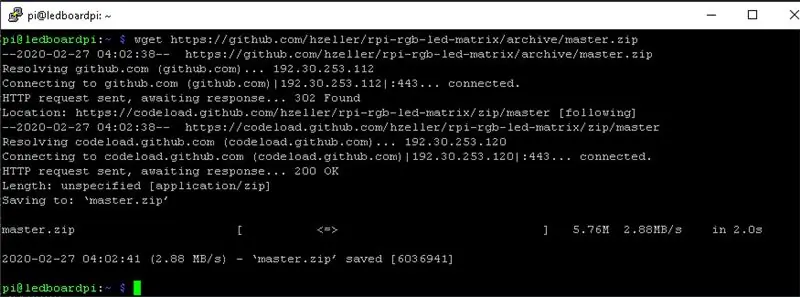
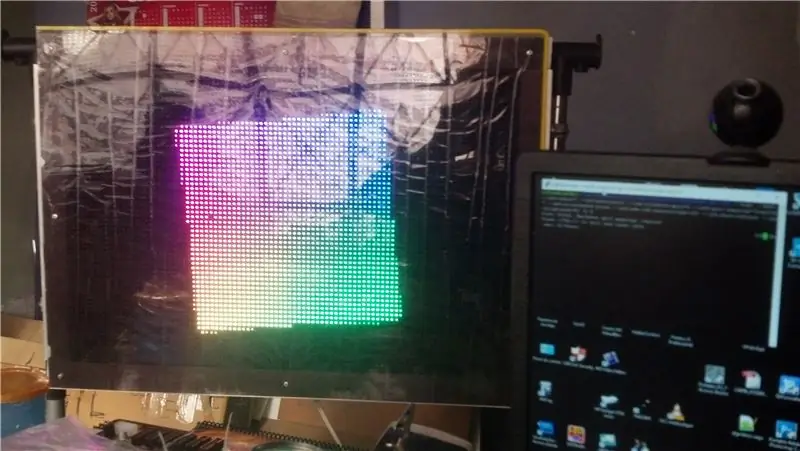
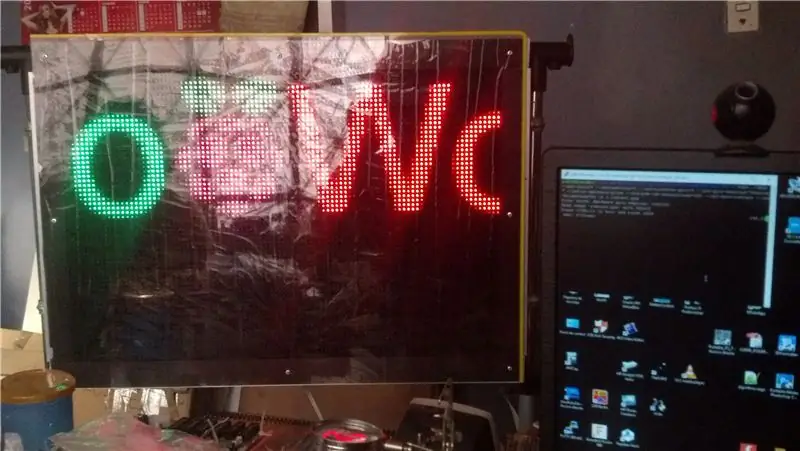
በመጀመሪያ ቅድመ-ተፈላጊዎችን ይጫኑ
sudo apt-get ዝማኔ
sudo apt-get install -y build-important git libconfig ++-dev sudo apt-get install libgraphicsmickick ++-dev libwebp-dev -y sudo apt-get install python2.7-dev python-pillow -y
ከዚያ ፣ የ hzeller rpi-rgb-led-matrix ን ያውርዱ እና ያጠናቅሩ
wget
ዚፕ master.zip cd rpi-rgb-led-matrix-master/ && make
እንዲሁም rpi-fb-matrix ን ያውርዱ እና ይጫኑ
አስፈላጊ ንዑስ ሞዱሎችም እንዲሁ እንዲቆለፉ ይህንን ማከማቻ በዳግመኛ አማራጭ መደበቅ አለብዎት። ይህንን ትዕዛዝ ያሂዱ:
git clone-ተደጋጋሚ
ማድረግ
ማሳሰቢያ-ቀደም ሲል የወረደውን የ rpi-rgb-led-matrix ቤተ-መጽሐፍት በ rpi-fb-matrix አቃፊ ውስጥ ይተኩ
አሁን ፣ እነዚያን ቤተ-መጻህፍት እንሞክራለን ፣ ያስታውሱ ፣ rpi-fb-matrix የሚወሰነው በ rpi-rgb-led-matrix ላይ ነው።
ሲዲ አርፒ-ኤፍቢ-ማትሪክስ
cd rpi-rgb-led-matrix sudo./demo --led-chain = 3 --led-parallel = 2 --led-slowdown-gpio = 4 --led-gpio-mapping = "regular" --led- no-hardware-pulse --led-pwm-lsb-nanoseconds = 180 --led-show-refresh --led-ብሩህነት = 80 -D 0 sudo./demo --led-chain = 3 --led-parallel = 2 --led-slowdown-gpio = 4 --led-gpio-mapping = "መደበኛ" --led-no-hardware-pulse --led-pwm-lsb-nanoseconds = 180 --led-show-refresh- led-ብሩህነት = 80 -D 1 runtext.ppm sudo./demo --led-chain = 3 --led-parallel = 2 --led-slowdown-gpio = 4 --led-gpio- ካርታ = "መደበኛ"- -led-no-hardware-pulse --led-pwm-lsb-nanoseconds = 180 --led-show-refresh --led-ብሩህነት = 80 -D 2 runtext.ppm sudo./demo --led-chain = 3 -led-parallel = 2 --led-slowdown-gpio = 4 --led-gpio- ካርታ = "መደበኛ" --led-no-hardware-pulse --led-pwm-lsb-nanoseconds = 180 --led -ማሳያ-አድስ-ባለ-ብሩህነት = 80 -D 3 ሱዶ። መደበኛ "--led-no-hardware-pulse --led-pwm-lsb-nanoseconds = 180 --led-show-refresh --led-ብሩህነት = 80 -ዲ 4 ሱዶ --led-pwm-lsb-nanoseconds = 180-ባለ-ትዕይንት-አድስ-ባለ-ብሩህነት = 80 -D 5 sudo./demo --led-chain = 3-ባለ-ትይዩ = 2-ባለ slowdown-gpio = 4 --led-gpio- ካርታ = "መደበኛ" --led-no-hardware-pulse --led-pwm-lsb-nanoseconds = 180 --led-show-refresh-red-ብሩህነት = 80 -ዲ 6 ሱዶ --led-pwm-lsb-nanoseconds = 180 --led-show-refresh --led-ብሩህነት = 80 -D 7 sudo./demo --led-chain = 3-ባለ-ትይዩ = 2 --led- slowdown-gpio = 4 --led-gpio- ካርታ = "መደበኛ" --led-no-hardware-pulse --led-pwm-lsb-nanoseconds = 180 --led-show-refresh-red-ብሩህነት = 80 -ዲ 8 ሱዶ --led-pwm-lsb-nanoseconds = 180-ባለ-ትዕይንት-አድስ-ባለ-ብሩህነት = 80 -D 9 sudo./demo --led-chain = 3 --led-pa rallel = 2 --led-slowdown-gpio = 4 --led-gpio- ካርታ = "መደበኛ" --led-no-hardware-pulse --led-pwm-lsb-nanoseconds = 180 --led-show-refresh -ባለ-ብሩህነት = 80 -D 10 ሱዶ። led-no-hardware-pulse --led-pwm-lsb-nanoseconds = 180 --led-show-refresh --led-ብሩህነት = 80 -D 11
ሁሉም በጥሩ ሁኔታ ይሮጣሉ።
አሁን ፣ rpi-fb-matrix ቤተ-መጽሐፍት። ይህ በማያ ገጹ ላይ አንድ ክፍል (96x64) በ RGB LED ፓነሎች ላይ የተመሠረተ Ledboard Pi ያሳያል
cd/home/pi/rpi-fb-matrix
ያስታውሱ ፣ የመጨረሻውን የ rpi-rgb-led-matrix ቤተ-መጽሐፍትን ወደ rpi-fb-matrix አቃፊ ይቅዱ። በጣም አስፈላጊ
ንፁህ ማድረግ
ሁሉንም ማድረግ
እነዚያ የመጨረሻዎቹ ትዕዛዞች ፣ ለ rpi-fb-matrix እና rpi-rgb-led-matrix libraries…..
ለ rpi-fb- ማትሪክስ ትክክለኛ የ matrix.cfg ውቅር (ለዚህ አስተማሪ ዳቬኔ. Cfg ሰየመሁት) ፣ በተለያዩ የ RGB LED ፓነሎች ብዛት ለብጁ ፕሮጄክቶች ያንብቡ ፣ ይተንትኑ…
የ LED ማትሪክስ ማሳያ ውቅር // የማሳያውን አጠቃላይ ስፋት እና ቁመት በፒክሰሎች ውስጥ ይግለጹ። // ይህ በሁሉም // በሰንሰለት ፓነሎች የተገለፀው የ ‹total_ ስፋት ›እና ቁመት ነው። ስፋቱ የፓነል ፒክሴል ስፋት (32) ፣ // እና ቁመቱ ብዙ የፓነል ፒክሴል ቁመት (8 ፣ 16 ወይም 32) መሆን አለበት። ማሳያ_ ስፋት = 96; የማሳያ ቁመት = 64; // የእያንዳንዱ ፓነል ስፋት በፒክሰሎች ውስጥ ይግለጹ። ይህ ሁል ጊዜ 32 መሆን አለበት (ግን በንድፈ ሀሳብ // ሊለወጥ ይችላል)። panel_width = 32; // የእያንዳንዱ ፓነል ቁመት በፒክሰሎች ውስጥ ይግለጹ። ይህ በተለምዶ 8 ፣ 16 ወይም 32 ነው። // ማሳሰቢያ - በማሳያው ውስጥ ያለው እያንዳንዱ ፓነል _ ቁመት_አንድ ቁመት መሆን አለበት! ለምሳሌ // 16 እና 32 ፒክሰል ከፍተኛ ፓነሎችን መቀላቀል አይችሉም። panel_height = 32; // በእያንዳንዱ ሰንሰለት ውስጥ ያሉትን አጠቃላይ ፓነሎች ብዛት ይግለጹ። ብዙ // ፓናሎች አንድ ላይ ተገናኝተው ያንን እሴት እዚህ ያኑሩ። እየተጠቀሙ ከሆነ // ብዙ ትይዩ ሰንሰለቶች እያንዳንዳቸውን ለየብቻ ይቁጠሩ እና ለዚህ ውቅረት ትልቁን // እሴት ይምረጡ። ሰንሰለት_ ርዝመት = 3; // አጠቃላይ ትይዩ ሰንሰለቶችን ቁጥር ይግለጹ። Adafruit HAT ን የሚጠቀሙ ከሆነ // አንድ ሰንሰለት ብቻ ሊኖረው ይችላል ስለዚህ ከዕሴቱ ጋር ተጣብቆ 1. Pi 2 እስከ // እስከ 3 ትይዩ ሰንሰለቶችን መደገፍ ይችላል ፣ ለበለጠ መረጃ የ rpi-rgb-led-matrix ቤተ-መጽሐፍትን ይመልከቱ / // https://github.com/hzeller/rpi-rgb-led-matrix#chaining-parallel-chains-and-coordinate-system parallel_count = 2; // እያንዳንዱን የ LED ማትሪክስ ፓነልን ያዋቅሩ። // ይህ ለእያንዳንዱ ፓነል መግቢያ ያለው ባለ ሁለት አቅጣጫዊ ድርድር ነው። ድርድሩ // ማሳያውን የሚከፋፍልበትን ፍርግርግ ይገልጻል ፣ ስለዚህ ለምሳሌ 64x64 መጠን / ማሳያ 32x32 ፒክሰል ፓነሎች ያሉት 2x2 የፓነል ውቅሮች ድርድር ይሆናል። // // ለእያንዳንዱ ፓነል እሱ በሰንሰሉ ውስጥ ያለውን ቅደም ተከተል ማዘጋጀት አለብዎት ፣ ማለትም በሰንሰሉ ውስጥ ያለው // የመጀመሪያው ፓነል ትዕዛዝ = 0 ፣ ቀጣዩ ትዕዛዝ = 1 ፣ ወዘተ … ይችላሉ። እያንዳንዱ ፓነል በፓነል አቀማመጥ ላይ ለውጦችን ለማስላት መሽከርከር / ((እንደ ‹snaking› ተከታታይ ፓነሎች ለአጫጭር ሽቦ ሩጫዎች መጨረሻ እስከ መጨረሻ ድረስ)። // // ለምሳሌ ከዚህ በታች ያለው ውቅር ይህንን የፓነሎች ፍርግርግ ማሳያ እና // ሽቦዎቻቸውን (ከላይኛው ቀኝ ፓነል እና ግራ ፣ ታች ፣ እና // ከቀኝ ወደ ታችኛው ቀኝ ፓነል ጀምሮ): // _ _ _ / / | ፓነል | | ፓነል | | ፓነል | // | ትዕዛዝ = 2 | <= | ትዕዛዝ = 1 | <= | ትዕዛዝ = 0 | <= ሰንሰለት 1 (ከ Pi) // | አሽከርክር = 0 | | አሽከርክር = 0 | | አሽከርክር = 0 | // | _ | | _ | | _ | // _ _ _ // | ፓነል | | ፓነል | | ፓነል | // | ትዕዛዝ = 2 | <= | ትዕዛዝ = 1 | <= | ትዕዛዝ = 0 | <= ሰንሰለት 2 (ከ Pi) // | አሽከርክር = 0 | | አሽከርክር = 0 | | አሽከርክር = 0 | // | _ | | _ | | _ | // // ያስተውሉ ሰንሰለቱ በላይኛው ቀኝ በኩል ይጀምራል እና እባብ ወደ ታች // ቀኝ። የእያንዳንዱ ፓነል ቅደም ተከተል በሰንሰሉ ላይ እንደ ቦታው የተቀመጠ ነው ፣ // እና ማሽከርከር በላያቸው ላይ ባሉት ፓነሎች አንጻራዊ በሆነ / በተገለበጡ የታችኛው ፓነሎች ላይ ይተገበራል። // // አይታይም ነገር ግን ትይዩ ሰንሰለቶችን የሚጠቀሙ ከሆነ ለእያንዳንዱ ግቤት // በፓነሎች ዝርዝር ውስጥ 'ትይዩ = x;' x የትይዩ / // ሰንሰለት (0 ፣ 1 ፣ ወይም 2) መታወቂያ የሚገኝበት አማራጭ። ፓነሎች = (({order = 2; rotate = 0; parallel = 0;} ፣ {order = 1; rotate = 0; parallel = 0;} ፣ {order = 0; rotate = 0; parallel = 0;}, { ትዕዛዝ = 2; አሽከርክር = 0; ትይዩ = 1;} ፣ {ትዕዛዝ = 1; አሽከርክር = 0; ትይዩ = 1;} ፣ {ትዕዛዝ = 0 የ rpi-fb- ማትሪክስ መሣሪያ የማሳያ ፓነሎችን ጥራት ለመገጣጠም ማያ ገጹን / መጠኑን / መጠንን / መጠንን / ዝቅ ያደርጋል። ሆኖም ከዚህ በታች የ x ፣ y // ማያ ገጽ ፒክሴል መጋጠሚያዎችን በማቀናበር በምትኩ / በማያ ገጹ ክልል አንድ የተወሰነ ፒክስል-ፍጹም ቅጂ / መያዝ ይችላሉ። የማሳያው ትክክለኛ መጠን / / (ማለትም የማሳያ_ወርድ x ማሳያ_ከፍታ ፒክስሎች) አራት ማዕዘን ቅርፅ ከቀረበው x ፣ y መጋጠሚያዎች ጀምሮ ከማያ ገጹ ይገለበጣል። ይህንን አስተያየት / አስተያየት / ይህንን የሰብል ባህሪ ለማሰናከል ይልቁንስ ማያ ገጹን ወደ ማትሪክስ ማሳያ ዝቅ ያድርጉት። አዝመራ_አንድ = (0, 0)
ደረጃ 3 ማጠናከሪያ ፣ ማዋቀር እና የሙከራ መሪ ሰሌዳ ፒ GUI መተግበሪያ

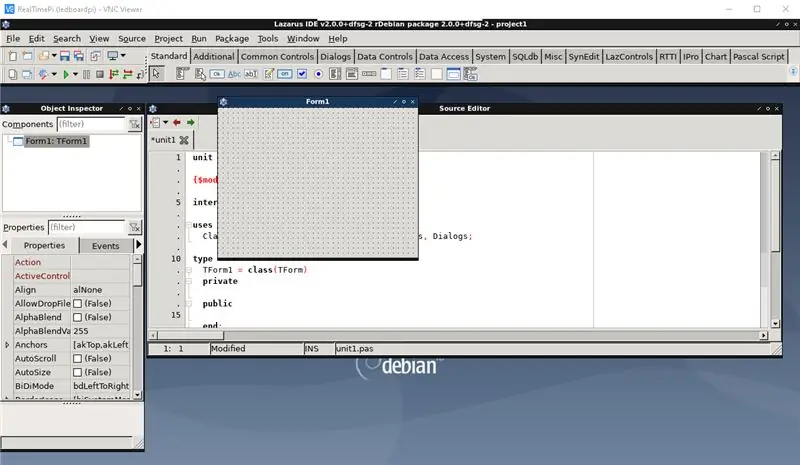

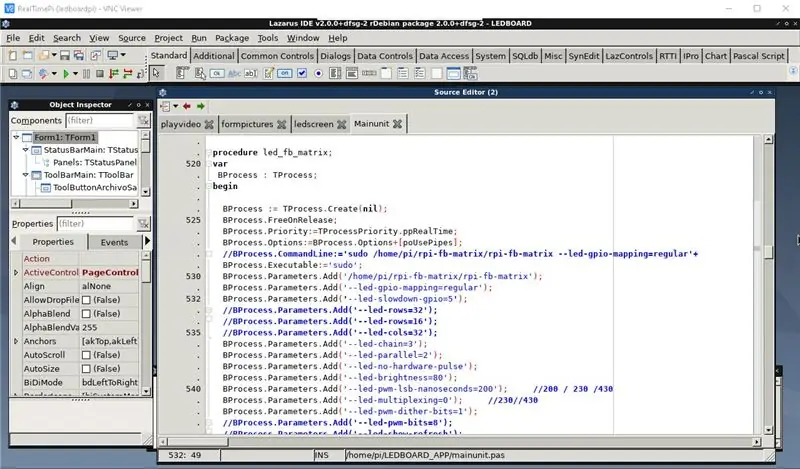
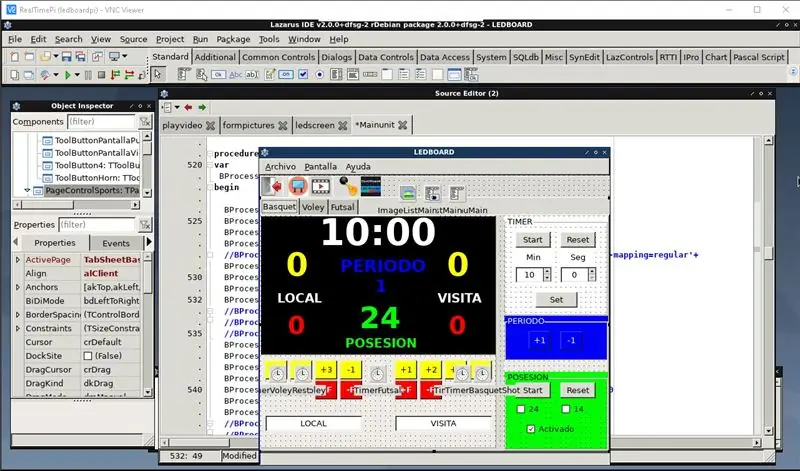
የ GUI ትግበራ (Ledboard Pi) ለመፍጠር የፕሮግራም አይዲኢ እንፈልጋለን። ከዚያ እኔ በዊንዶውስ ኦኤስ ውስጥ ከተጠቀምኩት ከዴልፊ/ሲ ++ ገንቢ ጋር በጣም ተመሳሳይ የሆነውን “አልዓዛር አይዲኢ” ን እመርጣለሁ።
sudo apt-get install lazarus-ide
አንዴ ከተጫነ በቀላሉ ያስፈጽሙ
ላዛሩስ- ide
የ Ledboard Pi ፕሮጀክት በመክፈት ፣ ከዚያ የ Ledboard Pi ትግበራ ለማግኘት ያጠናቅሩ። ይህንን ትግበራ ከመክፈትዎ በፊት በመንገድ /ቤት /pi ውስጥ LEDBOARD_APP የሚባል ማውጫ ያዘጋጁ ፣ ከዚያ የ Ledboard Pi ትግበራውን ወደዚህ ይቅዱ።
አሁን ፣ ወደ ክፍት ሳጥኑ በቀኝ ጠቅታ ምናሌ ውስጥ አገናኝ እንጨምራለን። እንዴት ፣ obmenu እንፈልጋለን ፣ እንዲሁም የ Putty አገናኝን በመጠቀም xterm ፣ ስለዚህ-
sudo apt-get install obmenu xterm ን ይጫኑ
አሁን ፣ በ vncviewer መስኮት ውስጥ ተርሚናል እና obmenu ን መጠቀም እንችላለን-
- በቀኝ ጠቅታ ምናሌ ውስጥ xterm ን ይደውሉ
- ከ xterm obmenu ይክፈቱ
አዲስ ንጥል ያክሉ - መሪ ሰሌዳ Pi
- አዲስ ንጥል ይምረጡ
- Ledboard Pi ብለው ይሰይሙት
- sudo nice -n -15/home/pi/LEDBOARD_APP/LEDBOARD ን ያስፈጽሙ
- “Horn. WAV” ን ያውርዱ ፣ ከዚያ ከአውታረ መረብ ጋር የተገናኘ የሳምባ ሥፍራን / ledboardpi / ledboardpi \”በመጠቀም ይህንን ይቅዱ እና በእውነተኛ ጊዜ ፒ አካባቢ ውስጥ እንደ“horn.wav”ብለው ይሰይሙት። ይህ ፋይል አንዴ እንደገና ተሰይሞ ወደ /ቤት /ፒ አቃፊ መቅዳት አለበት።
- ተከናውኗል ፣ እርስዎ በቪዲዮዎች እና በስዕሎች ውስጥ የሚያዩትን እንደ ሌድቦርድ ፒን ማሄድ መቻል አለብዎት።
ደረጃ 4 - የ WiFi መገናኛ ነጥብን ይጫኑ እና ያዋቅሩ
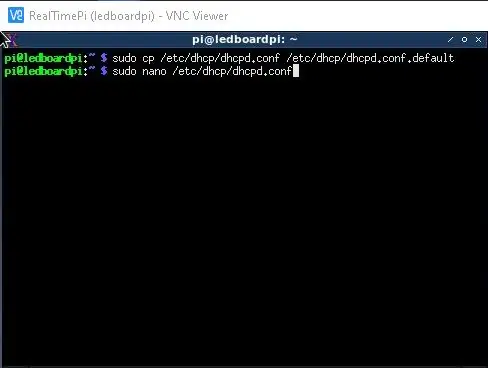
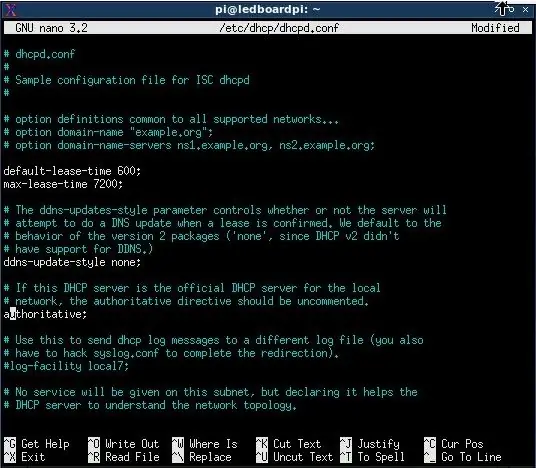
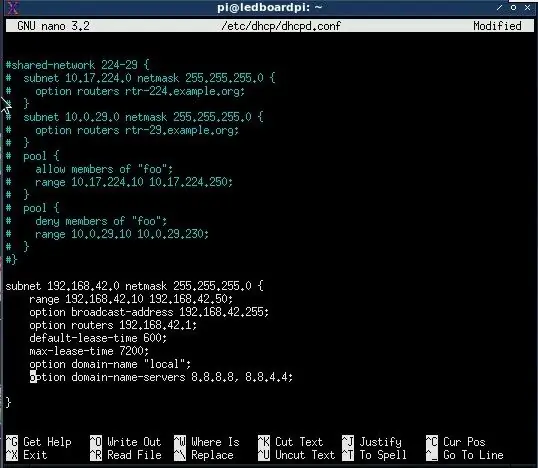
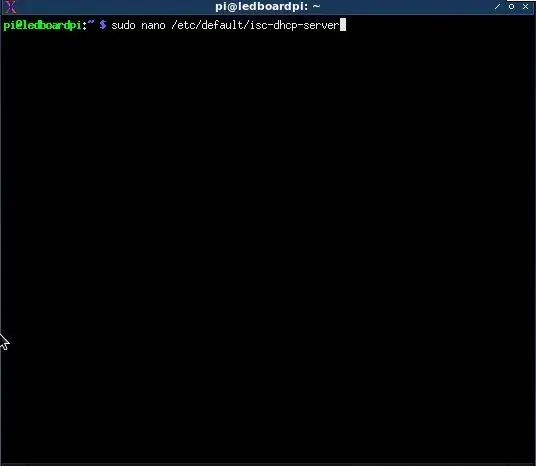
ይህ ፕሮጀክት በገመድ አልባ ከ Raspberry Pi 3/4 ጋር ከተገናኘ የላፕቶፕ ሪልቭንክ ተመልካች በመጠቀም እንዲሠራ ታስቦ ነበር። ስለዚህ ፣ ይህ እንዲሠራ ለማድረግ የመጨረሻው እርምጃ ነው ፣ እና ለባለገመድ ቅmareት “hasta la vista baby” ይበሉ።
የሶፍትዌር ማዋቀር
sudo apt-get ዝማኔ
sudo apt-get install hostapd isc-dhcp-server
DHCP አገልጋይ
ጥበበኛ ይሁኑ እና ሁልጊዜ ነባሪውን ውቅረት ምትኬ ያዘጋጁ
sudo cp /etc/dhcp/dhcpd.conf /etc/dhcp/dhcpd.conf.default
የስህተት ውቅረት ፋይልን ያርትዑ
sudo nano /etc/dhcp/dhcpd.conf
የሚከተሉትን መስመሮች አስተያየት ይስጡ…
አማራጭ የጎራ ስም “example.org”;
አማራጭ ጎራ-ስም-አገልጋዮች ns1.example.org ፣ ns2.example.org;
ማንበብ:
#ምርጫ ጎራ-ስም "example.org";
#ምርጫ ጎራ-ስም-አገልጋዮች ns1.example.org ፣ ns2.example.org;
… እና ይህንን መስመር አስተያየት አይስጡ
#ፈቃድ ሰጪ;
… ማንበብ:
ስልጣን ያለው;
… በፋይሉ ታችኛው ክፍል ላይ ወደ ታች ይሸብልሉ እና የሚከተሉትን መስመሮች ይፃፉ
ንዑስ አውታረ መረብ 192.168.42.0 netmask 255.255.255.0 {
ክልል 192.168.42.10 192.168.42.50; አማራጭ ስርጭት-አድራሻ 192.168.42.255; አማራጭ ራውተሮች 192.168.42.1; ነባሪ-ኪራይ-ጊዜ 600; ከፍተኛ-ኪራይ-ጊዜ 7200; አማራጭ የጎራ ስም “አካባቢያዊ”; አማራጭ ጎራ-ስም-አገልጋዮች 8.8.8.8 ፣ 8.8.4.4; }
ለስታስቲክ አይፒ wlan0 ን እናዋቅረው
መጀመሪያ ዝጋ…
sudo ifdown wlan0
… ደህንነቱን ይጠብቁ እና የመጠባበቂያ ፋይል ያድርጉ -
sudo cp/etc/network/interfaces /etc/network/interfaces.backup
… የአውታረ መረብ በይነገጽ ፋይልን ያርትዑ ፦
sudo nano/etc/network/በይነገጽ
… ለማንበብ በዚህ መሠረት ያርትዑ
ምንጭ-ማውጫ /etc/network/interfaces.d
auto lo iface lo inet loopback iface eth0 inet dhcp allow-hotplug wlan0 iface wlan0 inet static address 192.168.42.1 netmask 255.255.255.0 post iw up iw dev $ IFACE set power_save off
… ፋይሉን ይዝጉ እና የማይንቀሳቀስ አይፒን አሁን ይመድቡ
sudo ifconfig wlan0 192.168.42.1
ተከናውኗል…
አስተናጋጅ
ፋይል ይፍጠሩ እና ያርትዑ
sudo nano /etc/hostapd/hostapd.conf
Ssid ን በመረጡት ስም ይለውጡ እና wpa_passphrase ን ወደ WiFi አውቶቢስ ይለውጡ
በይነገጽ = wlan0
ssid = LedboardPi hw_mode = g channel = 6 macaddr_acl = 0 auth_algs = 1 ignore_broadcast_ssid = 0 wpa = 2 wpa_passphrase = davewarePi wpa_key_mgmt = WPA-PSK wpa_pairwise = TKIP rsn_pairwise = CCMP
የአውታረ መረብ አድራሻ ትርጉሙን እናዋቅር
የመጠባበቂያ ፋይል ይፍጠሩ
sudo cp /etc/sysctl.conf /etc/sysctl.conf.backup
የውቅረት ፋይልን ያርትዑ
sudo nano /etc/sysctl.conf
… አስተያየት አይስጡ ወይም ወደ ታች ያክሉ
net.ipv4.ip_forward = 1
#… እና ወዲያውኑ ያግብሩት
sudo sh -c "echo 1>/proc/sys/net/ipv4/ip_forward"
… በኢቲ 0 እና በ wifi ወደብ wlan0 መካከል የአውታረ መረብ ትርጉምን ለመፍጠር iptables ን ያስተካክሉ
sudo iptables -t nat -A POSTROUTING -o eth0 -j MASQUERADE
sudo iptables -A FORWARD -i eth0 -o wlan0 -m state --state RELATED ፣ ESTABLISHED -j ACCEPT sudo iptables -A FORWARD -i wlan0 -o eth0 -j ACCEPT
… ይህንን በ runnig ዳግም ማስነሳት ላይ እንዲከሰት ያድርጉት
sudo sh -c "iptables -save> /etc/iptables.ipv4.nat"
… እና እንደገና ማረም
sudo nano/etc/network/በይነገጽ
… ያበቃል ከዚያም ያበቃል
ወደላይ iptables-restore </etc/iptables.ipv4.nat
የእኛ/ወዘተ/አውታረ መረብ/በይነገጽ ፋይል አሁን እንደዚህ ይመስላል
ምንጭ-ማውጫ /etc/network/interfaces.d
auto እነሆ
iface lo inet loopback allow-hotplug eth0 iface eth0 inet static address 192.168.100.61 netmask 255.255.255.0 gateway 192.168.100.1 allow-hotplug wlan0 iface wlan0 inet የማይንቀሳቀስ አድራሻ 192.168.42.1 netmask 255.255.255.0 አውታረ መረብ 192.168.42.0 ስርጭት 192.168.42.0 ስርጭት ማውጫ /etc/network/interfaces.d
በመሮጥ የመዳረሻ ነጥባችንን እንፈትሽ -
sudo/usr/sbin/hostapd /etc/hostapd/hostapd.conf
የእርስዎ መገናኛ ነጥብ እየሰራ ነው - ከኮምፒዩተር ወይም ከስማርትፎን ለማገናኘት ይሞክሩ። ይህን ሲያደርጉ በእርስዎ ተርሚናል ላይ አንዳንድ የምዝግብ ማስታወሻ እንቅስቃሴዎችን ማየት አለብዎት። ከጠገቡ በ CTRL+C ያቆሙት
ሁሉንም ነገር እናፅዳ-የሱዶ አገልግሎት አስተናጋጅ መጀመሪያ የሱዶ አገልግሎት isc-dhcp- አገልጋይ ጅምር
… እና እኛ እየሰራን መሆኑን ያረጋግጡ።
የ sudo አገልግሎት አስተናጋጅ ሁኔታ
sudo አገልግሎት isc-dhcp-server status
… በሚነሳበት ጊዜ ለመጀመር የእኛን ዴሞኖች እናዋቅር።
sudo update-rc.d hostapd ያንቁ
sudo update-rc.d isc-dhcp-server sudo systemctl unmask hostapd sudo systemctl unmask isc-dhcp-server ን ያንቁ።
… ፒውን እንደገና ያስነሱ።
sudo ዳግም አስነሳ
አሁን የእርስዎን ፒ ፒ WiFi ማየት ፣ ከእሱ ጋር መገናኘት እና በይነመረብን መድረስ መቻል አለብዎት። እንደ ፈጣን ንፅፅር ፣ 4 ኪ ቪዲዮዎችን ማሰራጨት የፒ ፒ ሲፒዩ 10% ገደማ ስለሚወስድ… እንደዚያ ይጠቀሙበት።
እንደ ጉርሻ ፣ በ WiFi መገናኛ ነጥብዎ ላይ ምን እየሆነ እንዳለ ለመፈተሽ ከፈለጉ ፣ የምዝግብ ማስታወሻ ፋይሉን ይመልከቱ-
ጅራት -f/var/log/syslog
ደረጃ 5
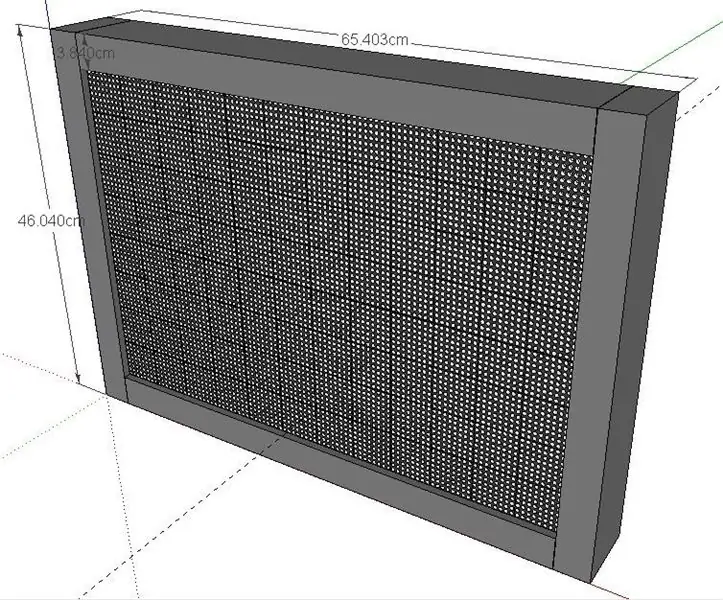


ጉዳዩ.
ንድፍ
ለዚህ ክፍል ፣ እኔ የ 3 ል ንድፍ ንድፍ ፕሮግራም እጠቀም ነበር። ሊድቦርድ ፒ አልሙኒየም መያዣ 3 ዲ ዲዛይን
ለዚህም ፣ የተለመደው አራት ማዕዘን 82.5 ሚሜ x 38 ሚሜ የአሉሚኒየም መገለጫዎችን ፣ አንዳንድ ማዕዘኖችን እና አንዳንድ ብሎኖችን እጠቀም ነበር። ድጋፉ እናቴ በመንገድ ላይ ተመሠረተች ፣ በከንቱ። በስዕሎች ላይ እንደሚታየው መንኮራኩሮች አሉት።
የሚመከር:
በ GameGo ላይ በ ‹GoGo› ላይ ማለቂያ ከሌላቸው ደረጃዎች ጋር የመሣሪያ ስርዓት - 5 ደረጃዎች (ከስዕሎች ጋር)

በ GameGo ላይ በ MakeGo Arcade የመጫወቻ ማዕከል ላይ ገደብ የለሽ ደረጃዎች ያለው የመሣሪያ ስርዓት - GameGo በ TinkerGen STEM ትምህርት የተገነባ የ Microsoft Makecode ተኳሃኝ የሆነ የሬትሮ ጨዋታ ተንቀሳቃሽ ኮንሶል ነው። እሱ በ STM32F401RET6 ARM Cortex M4 ቺፕ ላይ የተመሠረተ እና ለ STEM አስተማሪዎች ወይም የሬትሮ ቪዲዮ ጨዋታን መፍጠር መዝናናትን ለሚወዱ ሰዎች ብቻ የተሰራ ነው
ቦልት - DIY ገመድ አልባ ባትሪ መሙያ የሌሊት ሰዓት (6 ደረጃዎች) 6 ደረጃዎች (ከስዕሎች ጋር)

ቦልት - DIY ገመድ አልባ ባትሪ መሙያ የሌሊት ሰዓት (6 ደረጃዎች) - ቀስቃሽ ቻርጅ (ገመድ አልባ ባትሪ መሙያ ወይም ገመድ አልባ ባትሪ በመባልም ይታወቃል) የገመድ አልባ የኃይል ማስተላለፊያ ዓይነት ነው። ለተንቀሳቃሽ መሣሪያዎች ኤሌክትሪክ ለማቅረብ የኤሌክትሮማግኔቲክ ማነሳሳትን ይጠቀማል። በጣም የተለመደው ትግበራ Qi ሽቦ አልባ ባትሪ መሙያ ጣቢያ ነው
አርዱinoኖ የተቆጣጠረው ሮቦቲክ ክንድ ወ/ 6 የነፃነት ደረጃዎች 5 ደረጃዎች (ከስዕሎች ጋር)

አርዱinoኖ የሚቆጣጠረው ሮቦቲክ ክንድ ወ/ 6 የነፃነት ደረጃዎች-እኔ የሮቦት ቡድን አባል ነኝ እና ቡድናችን በየዓመቱ በአነስተኛ ሚኒ ሰሪ ፋየር ውስጥ ይሳተፋል። ከ 2014 ጀምሮ ለእያንዳንዱ ዓመት ዝግጅት አዲስ ፕሮጀክት ለመገንባት ወሰንኩ። በወቅቱ ፣ አንድ ነገር ለማስቀመጥ ከክስተቱ አንድ ወር ገደማ ነበረኝ
በቀላል ደረጃዎች እና ስዕሎች ኮምፒተርን እንዴት መበተን እንደሚቻል -13 ደረጃዎች (ከስዕሎች ጋር)

በቀላል ደረጃዎች እና ስዕሎች ኮምፒተርን እንዴት እንደሚበትኑ - ይህ ፒሲን እንዴት እንደሚፈታ መመሪያ ነው። አብዛኛዎቹ መሠረታዊ ክፍሎች ሞዱል እና በቀላሉ ይወገዳሉ። ሆኖም ስለ እሱ መደራጀት አስፈላጊ ነው። ይህ ክፍሎችን እንዳያጡ እና እንዲሁም እንደገና መሰብሰብን ea ለማድረግ ይረዳዎታል
በአርዱዲኖ ላይ የተመሠረተ ኤልኢዲ “ደም ቀይ” አውቶማቲክ ደረጃዎች 5 ደረጃዎች (ከስዕሎች ጋር)

በአርዱዲኖ ላይ የተመሠረተ ኤልኢዲ “ደም ቀይ” አውቶማቲክ ደረጃዎች-ምን? ሰላም! እየደማ የ LED ደረጃዎችን ሠርቻለሁ! ከዚህ ቀደም እኔ ከነበረው እኔ ቀደም ሲል የሠራሁትን አንዳንድ የሃርድዌር ጭነት የሚጠቀም አዲስ አስተማሪዎች። እስከዚያ ድረስ በራስ -ሰር እንዲነቃ ለማድረግ የደም ጠብታዎችን የሚመስል የ RED እነማ ሠራሁ
